趁著論文剛寫完還有印象,趕快把這篇交學寫出來,希望以後有朋友要寫論文的話可以派上點用場,雖然說大學做過很多Word報告,不過只需要貼貼圖寫寫文字,沒有嚴格規格要求的書面報告跟論文基本上是天差地遠,真的等到要寫論文的時候,尤其遇到會認真要求規格的老師,就會發現寫下去錯誤連篇,很多問題都出在規格上,然而有些功能軟體有提供給你,只是你不知道在哪裡或不會用,雖然現在網路上有提供很多各種不同的Word寫論文的技巧或教學,不過小樽這邊就以小樽的方式來提供我最後使用的方法,希望可以幫助到有這方面煩惱的朋友們順利完成論文
首先先感謝高中死黨郭先生同學一開始有提供給我一個很棒的文獻用Word外掛-EndNote,我剛接觸的版本是9,官網上現在最新的是X2
相信很多已經研究所畢業的同學也跟他相好過,這個軟體可以將你寫論文期間所用到的文獻資料做成小資料庫,你可以用各種規格插入文獻,然後最後軟體會按照你選的論文規格自動幫你排列出參考文獻的資料,省去一個一個打文獻的時間,但是他有一個問題就是對於中文的支援度有點問題,因為中文文獻的寫法與英文的差異不只有全半型還有句點逗點的問題,軟體開發之際是英文的所以中文文獻規格並不正確,會要求的老師一定會發現-然後你就會被釘,新的版本是否有修正相關問題小樽不曉得,因為後來小樽是改用Office Word2007內提供的參考文獻功能~基本上應該大同小異,而且對中文還是要手動調整
下面小樽就幾個重點分開講解,另外在此也感謝強者阿Ken學弟和小樂學弟在這方面的支援解決了我很多問題
- 一開始的大綱模式分章節
- 自動產生目錄和頁碼分類
- 插入註解
- 插入引文及文獻整理
- 管理圖表以利產生圖次表次
- 綜合問題(轉存)
通常我們的論文會分章-節-小節甚至更多,在這裡小樽先以三層為主,下面就請自行依此類推,意思是一樣的。除了主要內容以外,我們基本上應該還會有封面頁、中文摘要、英文摘要、誌謝、目次、圖次、表次、及本文最後會有參考文獻的列表,論文的內章節基本上每個人一定都不太一樣,小樽這邊以四章當例子,第一章緒論、第二章文獻探討、第三章研究方法、第四章結論,各章下節數應該也不太一樣,小樽就以XXX當作節或小節名稱,通常我們在與老師討論論文大方向的時候大架構都會出來,並且要以這個架構通過論文大綱的提案才能往下做,能通過論文大綱裡論上代表審查的老師認為你的論文方向有符合所上的要求,而你提出的研究流程或架構沒有甚麼問題,一但確定無誤後,為了節省往後花時間整理太多瑣碎可由電腦完成的小問題,在你正式開始寫論文前請好好照著下面第一點的起始動作設定好
【1.一開始的大綱模式分章節】
開啟你的Office Word2007,雖然他很肥大又吃資原,並且與你之前使用的界面差很多,但是哪套軟體不是一直在換介面〈功能加到不知道加甚麼好只好換皮…Adobe也一樣阿〉,為了你的論文著想,停止你的抱怨,能畢業才是真的=w=,開啟以後請到你的畫面右下角點一下大綱模式如下圖
之後你的介面會變成大綱模式的狀態,工具列也會多了一個大綱的工具組
接著我們先來設定我們標題的規格,把工具列切到常用,右邊會有一排內文啦、標題……等的快速設定,一開始先設定好後面要新增章節都很輕鬆,我們一開始就把他設定好吧
例如我要先更改內文規格,把滑鼠移到內文快速設定的地方按滑鼠右鍵,選修改,會跳出畫面如下
其中格式設定的部分,可以決定你這個設定〈以本例來說現在就是設定內文〉的字型,中文跟英文是分開的,通常中文論文的中文字體你要選新細明體或標楷體都可以,字型大小通常是12〈請不要想放大=w=這招論文不管用〉,其次請將後面下拉選單的中文部分下拉選拉丁文,數字標號和英文都會以這個設定的字型為基準,論文裡面通常英文用Times New Roman這個字型,大小一樣是12,選好以後按確定即可
完成這個設定以後,往後只要在你這個檔案裡面宣告成內文的文章會自動將中文字型套用你選的細明體或標楷體,英文則會自動使用Times New Roman,另外你也可以將排列先選好”左右對齊”〈預設是靠左〉,以後打內文甚麼都不用操心,同樣的我們也要設定好章節標題,方法是一模一樣的,只是大小跟字體粗細不一樣,中英文字型設定同內文,以小樽的論文為例是設定第一層〈章〉=標題1是大小16的粗體,第二層〈節〉=標題2是大小14的粗體,第三層〈小節〉=標題3是大小12的粗體,因為每個人的論文階層可能不盡相同,可以按照個人需求去調配,只要設定一次就可以省去後面很多調整時間。– 完成後記得按ctrl+s儲存檔案
完成這個步驟以後,請先在目前的大綱模式下,將你的論文章節開始按照順序輸入,並個別框選不同階層的標題後,按一下剛剛你設定好的內文及標題設定快捷,這個步驟很重要,因為我們往後會需要Word幫我們產生目錄,如果需要得到正確的結構就請好好完成,圖示如下
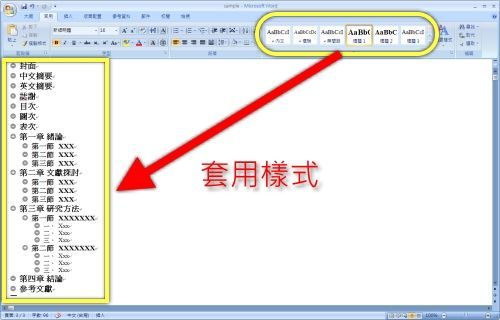
只要你有按照標題1,標題2,標題3……的順序設定章到小節,你會發現Word會自動幫你處理階層的縮排,除此之外,章節的字眼可以在你輸入完標題內容後,到上方段落功能群組的標號處,用word內建的標號功能選擇你要的標號方式輸入標號,他會自動跟隨你設定的標題參數自動調整,不用再按一次快捷,但是如果先輸入標號再按快捷,標號會不見要重新操作一次
【2.頁碼分類和自動產生目錄】
完成上一部的工作後,我們來進行下一個步驟,由於我們的封面,以及從摘要到表次,乃至於內文這三個部分有不同的頁碼設定,封面頁不需要頁碼,摘要到圖表次這段會使用羅馬數字小寫,內文才是阿拉伯數字,因此我們必須在此先設定好頁碼的分配,節省往後砍掉重練的遺憾
請維持在大綱模式下,然後我們先到封面頁的後面,到工具列的版面配置,選擇分隔設定>(分節符號)下一頁,畫面如下
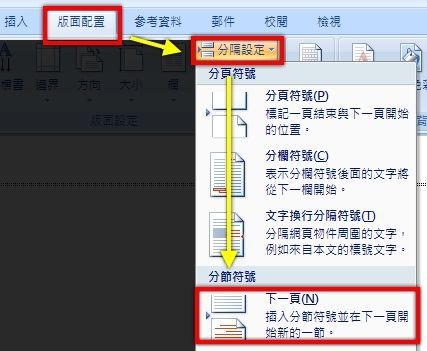
這時在大綱模式下你會看到上下兩個標題被=======分節符號(下一頁)=======所分割,之後我們來到第二段摘要到圖表次的這的地方,以本文為例在內文前最後一個項目是表次,所以在表次後面一樣到工具列的版面配置,選擇分隔設定>(分節符號)下一頁,如此一來我們的分頁工程就快完成了
現在我們的論文已經被切割成三個區塊,首先我們將其各自插入不同的頁碼形式,我們切回到整頁模式,你會發現三個區塊已經都有獨立的頁面,不過上面都會多一行標點可以自己移掉(按一下Delete即可),接著封面不需要頁碼,所以我們來到第二部份的第一頁就是摘要的部分,到工具列的插入>頁碼>頁碼格式,會跳出視窗如下
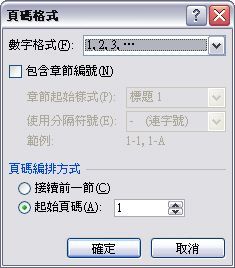
在這視窗最上面有數字格式,我們在第二部分需要的頁碼是羅馬數字,所以從下拉選單挑選好羅馬數字的i,ii,iii,…,下面的選項維持不動按下確定,之後我們來到第三部分的第一頁也就是緒論的地方,一樣到工具列的插入>頁碼>頁碼格式,這次是選普通的阿拉伯數字也就是預設的1,2,3,…,請拉動你的檔案看看,你的頁碼已經有各自專屬的格式而且是在同一個檔案內
附帶一題如果你的封面頁已經自動被加入頁碼,請不要點去去砍他否則你下面的頁碼也會一起不見,請到封面頁的下方案右鍵編輯頁尾,然後將上方工具列的首頁不同打勾就可以了如下圖
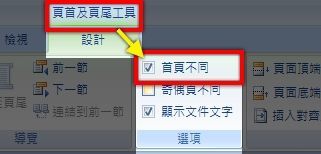
到此我們對頁碼的處理已經算大功告成,接下來我們要開始分配章節所需要的頁面,到每一個你覺得需要從獨立一個頁面開始的標題前方,按一下工具列的插入>分頁符號如下圖,word就會將你現在所在的標題處獨立一頁出來,當然如果你要看得清楚這裡還是推薦你在大綱模式下處理

這個步驟完成後,我們可以先來進行初步的目錄產生了,切回整頁模式,來到我們目錄這區,然後到工具列的參考資料>目錄>插入目錄,會跳出視窗如下

確認結構與排列以後按下確定,你會發現Word已經自動幫你產生了目錄
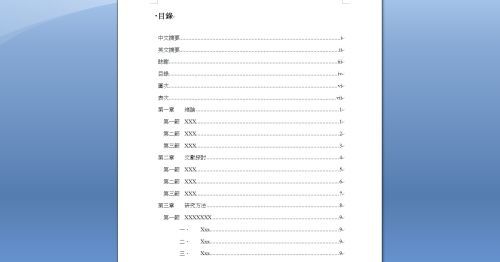
如此一來我們可以開始安心寫作,直到我們本文都寫完了以後,再回到目錄這一頁,然後選擇參考資料>更新目錄,會跳出一個視窗問你要更新頁碼就好還是更新整個目錄,如果你的論文結構完全沒有異動只有本文補完,就可以選擇更新頁碼,反之就更新個目錄,另外論文目錄的樣式或位置移動接不會影響頁碼的更新,所以如果需要排列或空行都可以放心的做,之後更新頁碼都不會變動到你的修改

到目前為止~恭喜你已經把前置作業都完成了,再來就是安心的打你的資料,以下則是其他一些輔助或小樽曾遇過的問題一起把他寫下來
【3.插入註解】
我們在寫論文的時候通常會需要插入一些註解,當然這個部分也是從Word裡面可以直接完成,在你需要插入註解的地方選擇工具列的參考資料>插入註腳
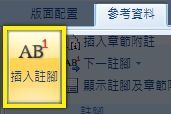
這樣Word會自動幫你填入註腳編號並在頁面下方幫你加入註腳內容的位置
【4.插入引文及文獻整理】
寫論文有個很大的重點也是會令人整理起來比較頭痛的就是文獻了,不過Word2007內建有幫忙整理文獻的功能,當我們在論文中需要插入引文的時候,可以到工具列的參考資料>管理來源,開啟來源管理員視窗,然後點一下中間的新增會跳出建立來源視窗如下
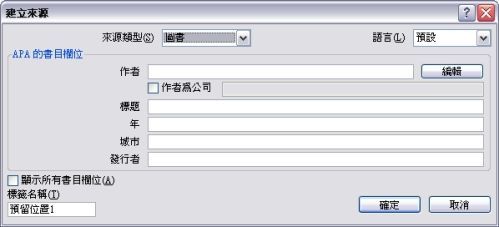
請依照你的文獻來源的形式在上方的下拉選單選好以後,在下方會依照目前預設的書目欄位(預設是APA)提供你資料填寫的位置,如果欄位不夠可以勾下面的顯示所有書目欄位來填寫,右上方的語言可以選一下看是中文還是英文文獻,但是在這裡小樽也要特別強調一點~~~~~英文文獻大致上沒甚麼問題,但是中文文獻自動產生的格式是錯的,因為小樽第一次全部讓他自動產生就被老師訂正過,所以你可以在這裡鍵入,但是最後請自己在手動改一次,沒辦法中文有中文的格式但是軟體裡面通通是照英文排,會要求格式的老師很快就會看到你的錯誤
只要你有輸入資料,在引文的最後就可以用參考資料>插入引文,然後在文獻探討那一頁,可以使用參考資料>書目在將有使用到的文獻直接按照你需要的排列方式(人名或插入順序)張貼到文章中,非常方便,但是要注意這個功能只有Word2007可用,如果轉存成比較舊的版本資料會有被清掉的問題,這樣以後新增修改文獻就只能靠手動了,所以按照小樽的習慣是每次存檔都存兩種或以上,然後每大改一次就另存一個檔案,請記得定期備份永遠是重要的
【5.管理圖表以利產生圖次表次】
我們會在論文裡插入許多圖片,按照論文的規格,我們跟文獻一樣需要在圖次的地方將所有圖片按照順序列出來,因此我們也需要在插入圖片時,順便做好標號的插入,請在你插入圖片的地方,點選圖片以後,到工具列參考資料>插入標號,會跳出視窗如下
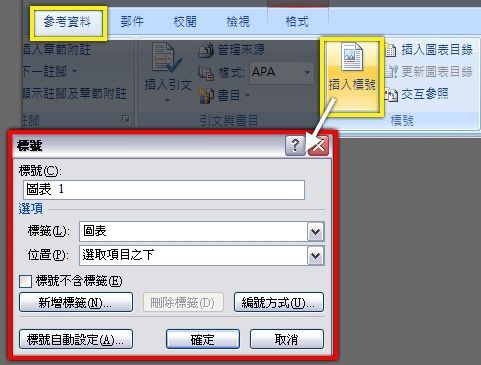
由於論文內的用圖可能有圖跟表不同的標籤,如果是圖片,我們可能只需要圖+編號,但是預設的標籤內沒有我們的選項,所以請在左下角的新增標籤點一下,然後在欄位裡填入單一”圖”字,標號數字在這裡我們想使用阿拉伯數字所以不用去動它,最上方的標號處會按照你下方的選擇而變動,如果你已經使用新的自訂標籤標號的地方應該會變成圖 1
設定好第一張圖以後,後面所有的圖片請按順序插入標號
這裡可能會有人有個問題,就是我們論文可能因為之後的編修變動到圖片的順序或插入新的圖片怎麼辦,沒關係,你只要到有變動的圖片的編號處按右鍵,會出現下面的選單,選擇更新功能變數,Word會幫你自動重新編號成正確的序號
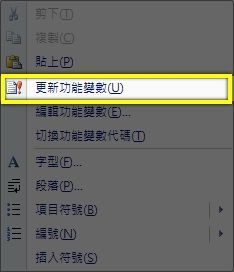
最後論文內容完成以後我們一樣需要在最前面第二部分將圖次表次都列上,因此只要回到上面圖次的地方,選擇工具列參考資料>插入圖表目錄,如同插入目錄一樣會跳出一個類似的視窗如下

因為我們的論文裡可能有圖也可能有表,但是圖次表次是分開的,因此只要你在插入標號的時候有確實新增並分類圖和表……等數據,在上方標題標籤的地方就可以選擇現在要插入的是圖目錄還是表目錄,以上圖為例,由於小樽有新增圖的標籤,所以就會多出”圖”的標題標籤,選擇這個標題標籤就可以讓我插入圖的部分的目錄
如果你有插入表格,使用的方式都一樣,只要確實按照規格插入標籤,這些目錄都可以靠Word產生,就算日後修改頁數或圖片的用字,都可以讓Word去更新,不用自己改到暈頭轉向還可能改錯,更新的方式跟目錄一樣可以針對全部內容更新或者只更新頁碼,忘記怎麼用的請上去參考目錄的地方
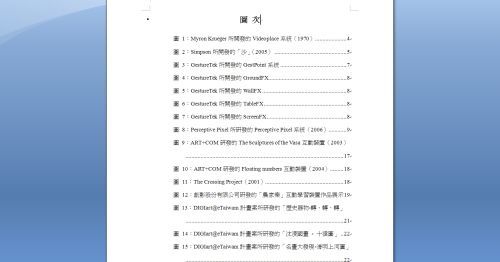
【6.綜合問題(轉存)】
大致上在前面已經針對所有前置作業和內容撰寫所需要的功能提出簡單的教學,當然還有很多功能小樽的論文沒用到的地方可能就還沒深入研究,例如Word可以自動幫你按照數據產生美美的分析圖或系統圖,也可以跟Excel連動…等,在此就先不贅述,網路上應該也有超多人寫類似的教學,小樽的可能不是最好的,但就算盡棉薄之力將一些不錯用的功能介紹給大家,希望對各位正在或將要為論文拼命的研究生們有所幫助
最後有幾個小補充,首先是針對Word檔案格式的問題,上述的功能大部分Word2003也可以做到,除了文獻的部分是一定得用2007才有,但是目前普遍有一個問題就是並非所有人,尤其是老師們更新軟體的速度沒那麼快,很多時候你可能不好要求老師配合你更新軟體,最有誠意的方法當然是配合老師降版本,但是!!!但是!!!!這裡請注意,Word2007轉存Word97~2003格式這個過程,會讓你失去參考文獻的資料庫以外,並且會讓你許多章節的最上方多出一行空行,就算上面明明沒有東西,所以轉存以後請務必從頭檢查一遍,以免給老師版面有問題的論文就糗大了,目錄跟圖表次則不會有任何問題,標號編號或頁碼等也完全可以繼承,但是如果你有用到小樽本教學以外的東西,只要是Word2007才新增的功能轉存多半會失效或規格跑掉,請確實檢查你的論文,並將新舊版本都另存過備份好,以備不時之需
再來是工程類或程式類的論文多半會使用到流程圖,流程圖的製作也不需要辛苦的用影像軟體自己拉半天,Office裡有一套叫Visio的軟體就是專門讓你畫流程圖
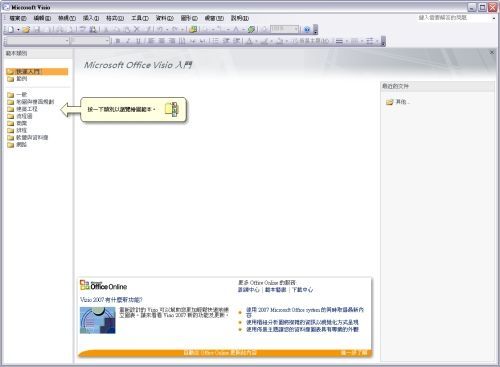
你可以按照你需要的流程圖選擇範本,直接拉圖塊到畫面上調整大小並輸入文字,並可以將線條用拉的完成,相當快速簡便,日後要修改也很快
最後的最後…再次強調論文過程中請多多另存,多多備份,備份不是在自己電腦上複製一份就好了,最保險的方法除了電腦裡有複本,網路上也可以丟一分,例如Ftp或其他的mail或網路空間,數量多了夠了要燒在燒…為了地球著想,網路上多放幾個安全的地方就綽綽有餘,論文寫完在清掉就好,怕有被盜的疑慮就壓縮加密,另外檔名請每次都用不同的檔名另存以免搞混,例如可以加上版本號或日期看個人習慣,這樣以後要將所有過程檔案統整也不會有覆蓋的問題
論文請及早寫好給老師改…不要留一周不到的時間才給老師文本,最好有問題馬上就問,寫不出來也要講,論文不可能自己悶著就寫到最後,想寫到最好才給老師改是很危險的事情,而多半也會出事情,因為對老師來說應該很難有人可以一開始就寫到最好,多半需要經過很多次修改,寧願提早給老師多改幾次也不要拖到最後讓老師沒時間改,甚至耽誤到論文口試就是自作自受了,給口試委員的文本要在口試前一周寄出,這是基本的禮貌和尊重,也影響老師對你的觀感,遲交影響可大可小,所以務必能提早全提早進行,因為所有意外總是在最忙的時候發生…例如電腦當機、檔案壞掉、老師臨時有事、你突然生病、家裡突然有要事……等各種情況都有聽說過,所以不要鐵齒=w=,能做了都做了還是有意外就是命,如果有可以先做好沒做的出事了…就是自己鼻子摸一摸,千金難買早知道
這篇教學其實從過年前就要寫但是堆到現在才打完…真的是沒一口氣寫完都會拖拖拖,提供給所有後進~共勉之啦
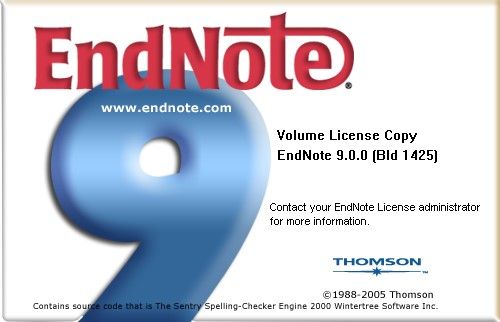
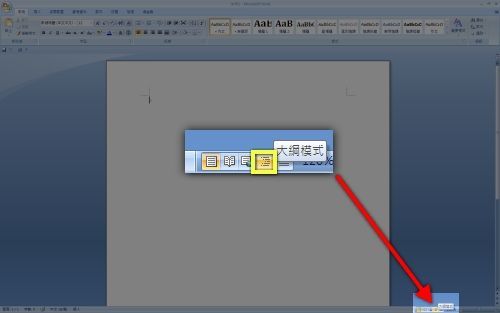
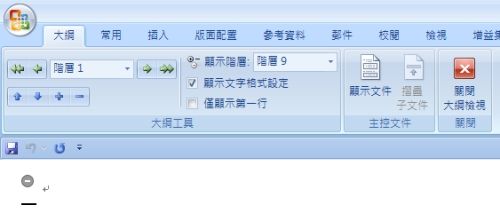
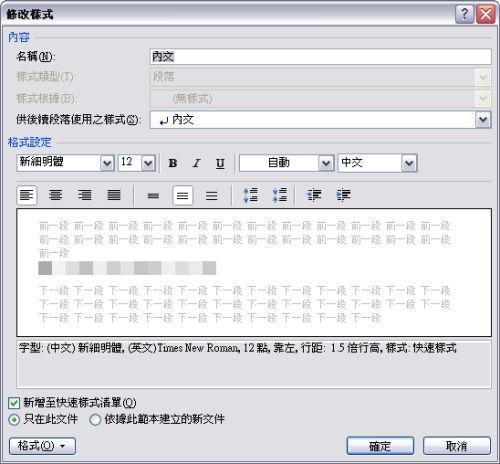

非常實用啊!!感謝小樽的用心!!
希望能幫到各位!!加油!!
沒話說 讚
我知道我之前土法煉鋼 是多蠢的事了
請問一下
我們的格式是
第一章
第一節………………………….1
第二節………………………….2
第二章
第一節………………………….1
類似這樣,依你說的方式做出目錄後,在章的後面也會出現頁碼耶,有辨法刪掉嗎?謝謝
恩…因為我的”章”的確有讓它顯示出來沒錯呀,如果你希望他不要被計算出頁碼有兩種方法,一個是直接到目錄頁把章後面的頁數直接刪除,以後更新的時候按右鍵只選”更新頁碼”這是暴力直接改目錄但是可行
另外一個方法是你的”章”通通不要套用你所設定的樣式格式設定,因為那個步驟本身就是會把一些word的標籤寫在裡面以利目錄階層的產生,但是你現在”不要”他產生,那就不要套用他,字型的大小粗細就自己手動鍵入,如此一來目錄產生的時候是完全不會有”章”,你必須自己手動加上去
因為章的單位比較大所以數量應該沒很多,所以你用哪個方法都很快,不要忘記最後要再徹底檢查一遍就好,至於有沒有其他靠設定解決的方法或許有…但是因為當時沒那個需求所以沒去試過…如果你有找到更好的方法也歡迎分享一下唷^^
大大我在GOOGLE搜尋到你這篇文章,請問我可以轉貼網址到我們班上在PTT的斑版嗎?
感覺很有用。謝囉。
歡迎…很高興能幫助更多人^^
請問修改word內建的標題1,標題2,標題3套用後前端都有討厭的一小點
例如圖次那一張圖,圖次最左邊那一點,請問該怎麼消掉呢?
最左邊那個點是提醒你他有被程式mark住的記號,只有在你編輯的時後看的到,列印的時後是不存在的,方便你檢查是不是有標題或圖案沒有被計算到,你可以預覽列印看看…應該就看不到東西了才是
我覺得我好像太笨了一點..
感謝step by step的教學~辛苦~
but我做完了以後
字體都變成灰色的?
然後不能在上面直接再打字嗎?
因為我一開始都是分開章節打的..
格式都沒有統一
現在要回來做目錄好像難了點
我研究了一個下午
果然word是深奧的..
字體變灰色的是什麼意思?是做完什麼動作以後哪裡變灰色
因為這樣看我不太小得問題出在哪裡或怎麼造成
可能要請您描述清楚一點
通常不能打字的東西多半是程式產生…例如用內建的章節標號
但也不是不能改…只是那就是要改標號的設定然後再套用那個新的設定
所以上面才會說這些功夫最好依開始花點時間弄
然後再開始打內容…會寫教學就是一方面我也遇到過格式亂七八糟的狀況過
格式沒有統一還好,你可以花一點時間按照我的教學把章節目錄都完成以後
再把你的內容貼回來…不過這裡要注意一點
因為word有些功能會夾帶程式碼,但是基本上你是看不到的,他會影響很大
比方說你複製到一排帶有指定文字設定的字就會讓你後面所有的文字都變成一樣
如果確定要動這個一勞永逸的手術的話
我經驗上的建議是-把內容貼到記事本以後再複製貼回word
一來可以清掉可能藏在裡面的設定,二來可以讓內容正確套用到內容的設定
會花一點時間但是後面就輕鬆很多,值得的啦:p
希望有幫助到你
你好啊~^^
我的意思是只說我新開了一個word檔然後follow上面得指示操作~
最後有做出來章節還有目錄可是卻沒有辦法直接在上面打字
所有的章節目錄的字體都是灰色的,
我想說不能打那我就直接貼上封面看看,但也是灰色的
謝謝你的回覆囉~
我想我跟word真的很不熟
想說可能還是要土法煉鋼吧
:P
謝謝你啊!
寫教學真的很有心~
開了一個新檔以後如果你不太確定是哪裡出問題的話
簡易一點的方法你先不要管大鋼模式,一樣先設定好標題(包含章節)/內文的”樣式”
然後照你想要章節順序把它們列出來,其中第幾章第幾節一樣使用word的標號功能
這樣你每次按Enter以後他會自動幫你產生下一個順位
這邊都處理完以後
選擇並給予這些已經打上去的章節含名稱你設定好的”樣式”
例如如果是:第一章 緒論
第一章這三個字是由word的標號裡面去選出來產生的 後面的緒論兩字是你自己打得
基本上你在拖曳的時候是點步到第一張三個字但是不管你就是從頭反白到緒論兩個字整行選了以後
按一下你設定好的”章”的”樣式”
如此一來在自動產生目錄的時候…在目錄裡呈現就是 第一章 緒論……..頁數這樣
因為我怕是我寫的不夠清楚,我先簡化一下這部分看是否你能操作出來
基本上意思是一樣的
想請問有關字型的問題??
我也是個正在打論文的研究生,已經打到一半了,但是忘記設定字型,我後來照你的方式,設定內文的英文字型,但是他不理我,英文字形還是標楷體@@
請問這個如何解決呢?
謝謝你的幫忙
因為你先前的文字已經有先前的編碼了當然沒用
把那些字貼到記事本讓他變成乾淨的純文字
在貼回來
然後全選那一部份-套用內文格式即可
想請教您
要如何每章重新計算註腳呢 ?
我印象中註腳有註腳自己的設定,在註腳那邊按右鍵看一下
版主.這篇文章好用心耶.可以借我貼到網誌嗎.我們全班正需要寫論文的一些教學撇步.
感謝你的留言
如果需要轉載歡迎呀~
能幫助到更多為論文所苦的朋友的話也是我的榮幸唷
請不要客氣^^
寫得很好啊!
更詳細的資料,到我的網站來看看吧!
blog.cmsart.net
專門討論論文格式與office的blog。
感謝鱷魚擺尾追加資訊
^^” 我可以轉載嗎!
大家獲益良多。
非常謝謝妳!
歡迎轉載^^
佛心來的~感激不盡。寫的簡單明了,開始寫論文的我真有幫助~謝謝
很高興有幫助到您~希望你論文和口試都順利呦,加油加油~也謝謝你的留言
這篇文章對寫作論文的人來說實在太有幫助了!
不僅講解清楚還有圖示說明,
連可能會遇到的問題都加以指出,
之前想學習這些功能的時候,也看了很多網路教學,
這篇真是清晰易懂啊!我也要讚美一聲佛心來的~
請問可以借轉至部落格、bbs所板和敝所留言板上嗎?
感謝:)
to twocircle
感謝你喜歡我這篇教學,歡迎轉載到任何地方~如果能幫助到更多人也是我的榮幸哩
如果能有影片可以看 那就更棒了
感謝作者您的熱心分享
您好
我按照您的方法做了之後 目錄頁會出現封面與封面頁碼
是除了勾選首頁不同外還要做什麼步驟嗎
還是說直接暴力刪除他
感謝回答
to 愛發呆
偶人在當兵~如果要的話大概也要等我退伍哩XD
to tmonkw
您好~不用其他步驟~勾選確定以後第一頁應該就會消失了
但是如果真的不行用暴力法要小心~以免之後作目錄的時候頁數還是照算產生誤差那就糗大了 囧 希望有解決您的問題
寫的好清楚
對正在寫論文的人真是幫助太大了!!!
感謝:)
謝謝你喜歡它!!!也謝謝你特別留言鼓勵我~也感謝您~您人真好(發卡)
感謝這篇論文樣版從無到有詳盡的教學 ^^ 非常實用與感謝。
我資工所的論文格式就只差在…
Word 2007 內建的參考文獻樣式太少了!
沒有我要的 IEEE citation style。
不過終於被我找到了…,
網路上已經有為 Word 追加很多常用的 styles 可以下載,
網站: http://bibword.codeplex.com/
將載下來的壓縮檔解出一堆的 *.xsl 檔放到:
C:Program FilesMicrosoft OfficeOffice12BibliographyStyle 裡面,
再重開 Word 就有了,這真是救了我一命 XD。
提供給有需要的人使用嚕
對了,上一篇我提到的 BibWord 樣式中,
我使用的是 IEEE – Reference Order (IEEE_Reference.XSL)。
不過,對於它提供的樣式,我不是很滿意,所以就 DIY 做了點修改:
1. 它會在 “Title,” 跟 Conference 之間會加個 in 成 “Title,” in Conference,我刪掉它了。
2. 它包 Title 的雙引號是半型的,我給它改成全形對稱雙水滴了。(知道的人應該懂我講的意思XD)
開放給各位下載參考使用,
http://www.csie.mcu.edu.tw/~s1360595/BibWord4MSWord2007_IEEE-Ref-20090523_GoldieModified20101120.zip
http://www.mediafire.com/?j1x827vp81rqgyx
使用前記得先備份你的文件跟那個 IEEE_Reference.XSL 檔,再使用。
太感謝您了~還特地回來補充~真是無敵大感恩T_T
我最近也又開始寫Paper~您幫到我了
學術界需要多點您這樣主動熱心回饋的人阿(淚握)
版主您好~我想插入註腳~可是卻找不到您上面所說得2007的內線文獻管理模式.請問是在參考書目下的哪一個選項呢?
to lili:
如果你指的「插入註腳」,我就不熟了。
我提的 Word 2007 內建的文獻管理…
是指「插入引文、書目、管理來源」那些功能。
如果你要的的確是我所講的,
那使用方法大略是三大步驟,如下:
1.) 建立要參考文獻/書目資料庫
如圖:http://img138.imageshack.us/img138/1185/1addsourceintobibliogra.png
2.) 把參考文獻/書目放置(秀)在某一頁(較後面)
如圖:http://img809.imageshack.us/img809/1764/2placethebibliography.png
3.) 在內文各處中插入各別引文
如圖:http://img530.imageshack.us/img530/2316/3insertcitation.png
to 版主 sky:
實在是因為你寫的這篇太好用啦,講解說明都很到位!
所以回饋是應該的。(淚握, too. XDDD)
關於 Word 2007 內建的文獻管理功能…
其實,我覺得…
也不一定要限制在一定得用 Word 2007 內建的文獻管理功能,
對於文獻管理功能來說,感覺 Microsoft (Office 2007) 才剛起步而已 = =。
比他成熟與強大的還有很多 (EndNote? BibTex? RefWorks?)
但只因為我只熟 Word 且夠我用,剩餘時間也不多,
並且個人偏好環境單純,不想多灌個 EndNote = = (我是笨蛋?XD)。
我在建參考文獻(引文與書目)資料庫時,
在打超長的標題時,
發現每個欄位最多只能打入 255 個字元,
不管中文/英文/半型/全型都算 1 字元。
目前摸出來的挺危險的解法XD為:
(請先關閉 Word 程式並備份 Word 文件檔案跟下列所述之 XML 檔)
用 Notepad++ 之類的純文字編輯器,打開書目資料庫的 XML 檔,
預設通常是在
C:Documents and Settings{你的帳號}Application DataMicrosoftBibliographySources.xml
找到你剛剛輸入不完整的地方,
直接把被截掉的部份補進去XD,
注意:別誤刪掉它原始的 tag 結構。
然再重開 Word 檔,
按「管理來源」,隨便修改一個項目,按確定退出,
再到引文處或書目顯示處,按「更新引文與書目」就OK了。(汗)
我依照您的步驟執行,可是還是看不到所有的頁碼,而且在目錄的部分,也只能出現一至五章的大標題,其他像摘要、附錄及參考資料都沒有出現在目錄中,請問有什麼地方錯誤嗎?還是我可以寄給您,請您幫我看看?感激不盡
謝謝 有用
謝謝你喜歡:D
感謝您的分享
收穫很多
只是是否能請教一個問題
就是我論文不一定在同一台電腦完成
我發現換到另一台電腦開啟時
插入圖說的設定功能會消失 如(圖1-1)
不知是否我有哪裡沒有設定好
還是
一定要在同一台電腦完成
都是用2007發生的嗎?你是否在存檔時曾經轉存回97~2003版本?我好像沒遇到,不過前提是我都是存docx
看到此篇真的非常感謝^^~
謝謝你的留言~希望有幫到你的忙^^
抱歉~~我論文已完成後才看到你ㄉ文章~~想套用你ㄉ設定
但不知如何聯結~~論文是單一word檔,照你步驟又是一個單一word檔
版主大大,這是我看過前所未有最好心,最感人的教學,我可以轉貼到我的blog中嗎?
我會加上引用資訊底。
真是一篇令人讚歎的格文
Angela
歡迎分享~謝謝你喜歡and特地留言:D
太感謝你了!!! 幫我好多, 正好趕著交件, 謝謝你喔!!!!!
很棒,謝謝
好詳盡~
咳咳,下次做教程其實可以附上視頻教學(貌似我在增加你的工作量,噗~
我教你 你錄下來 就有視頻了~歡呼!(乾坤大挪移)
您好:
真的非常感謝您的分享,我非常受用。
但是想請教一個問題,我按照你所介紹的步驟一步一步做,到了目錄這個階段的時候,選擇插入目錄後,word給的回應是“找不到目錄項目”所以我的目錄沒有產生。
想請問是我前面的步驟少做了什麼嗎?
感謝您!
不好意思,我剛剛自己研究瞭一下,我的問題已經解決了,謝謝
謝謝您喜歡我的教學~不好意思我看到得比較晚,但看來您的問題已經解決~可喜可賀,祝論文順利唷
正好要開始寫作業,正好用上,要好好學習!
很高興有幫助道你唷:D…最近在思考是不是要準備來個2013版了…
您好,很高興有您的教學,不過我照著您的教學後,發現一個問題,就是我插入目錄後,封面那頁的頁碼就會在目次那邊出現,但我有在封面那邊設定不要頁碼,不知您是否有遇到此問題呢?謝謝
在插入頁碼的時候就選擇”頁首除外”應該沒這個問題唷^^
非常感謝您的分享,
但小弟仍有個困擾,
還望指教…
編制圖表時,
想讓其編號自動編列,
但怎麼試都不行,
放在第二章的表2-1,
按照本網頁的內容編輯後會變成表0-1,
也按了更新功能變數,還是一樣,
再懇請指教,謝謝!
請問一下
我使用2007版頁碼編輯完畢後,封面無頁碼,目錄為羅馬數字12..,內文為阿拉伯數字1234…,可是因為我現在是final版,所以論文後面的第四章要刪除不要出現在目錄中,可是我內文已經把第四章以後刪掉了,我只要按更新目錄,我之前編輯的頁碼(目錄為羅馬數字12..,內文為阿拉伯數字1234…),就全部亂了,全部出現阿拉伯數字的1234…,請問該如何處理?謝謝